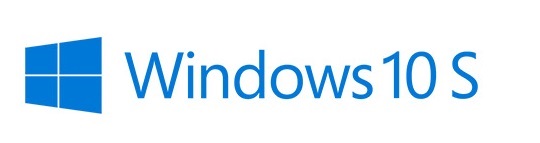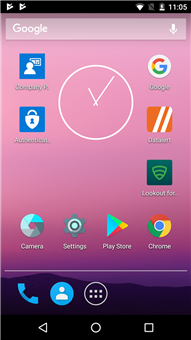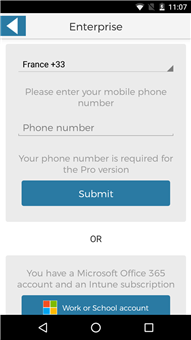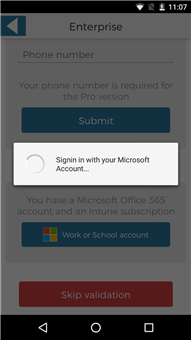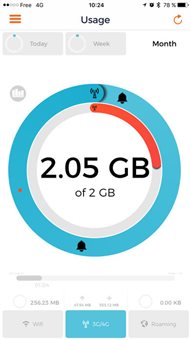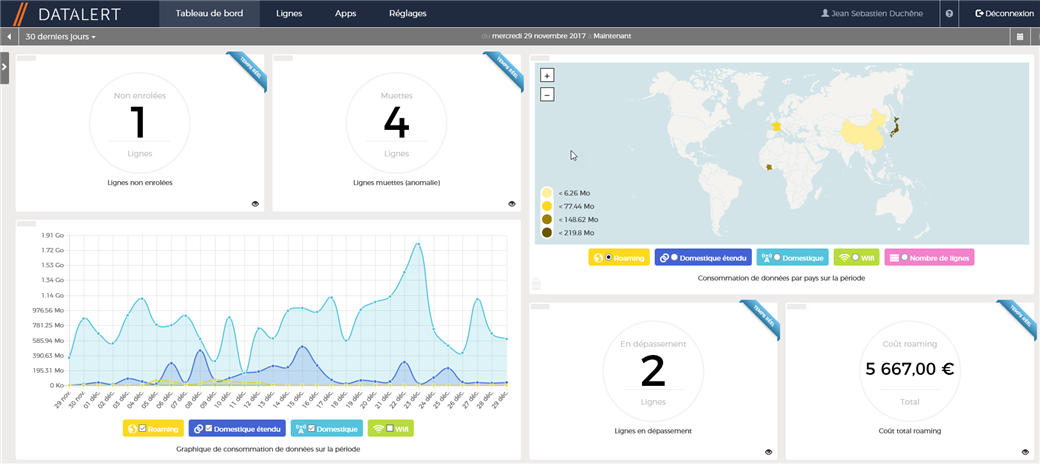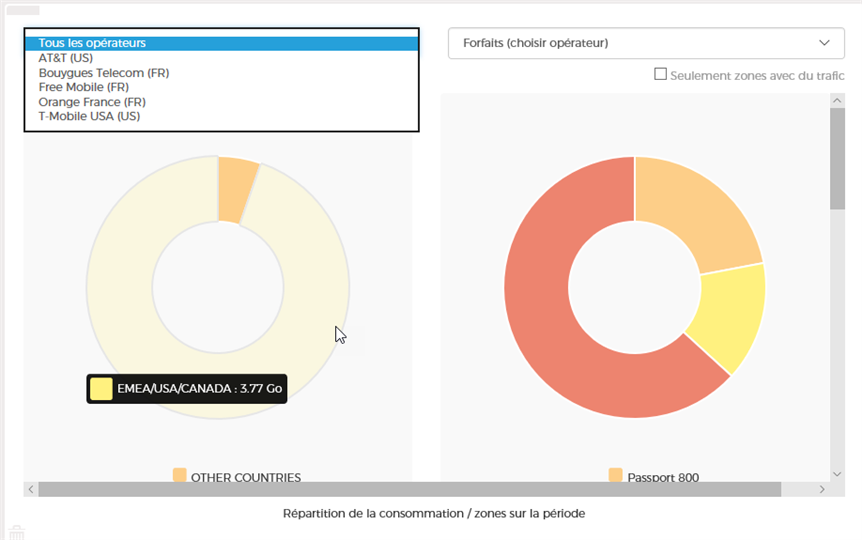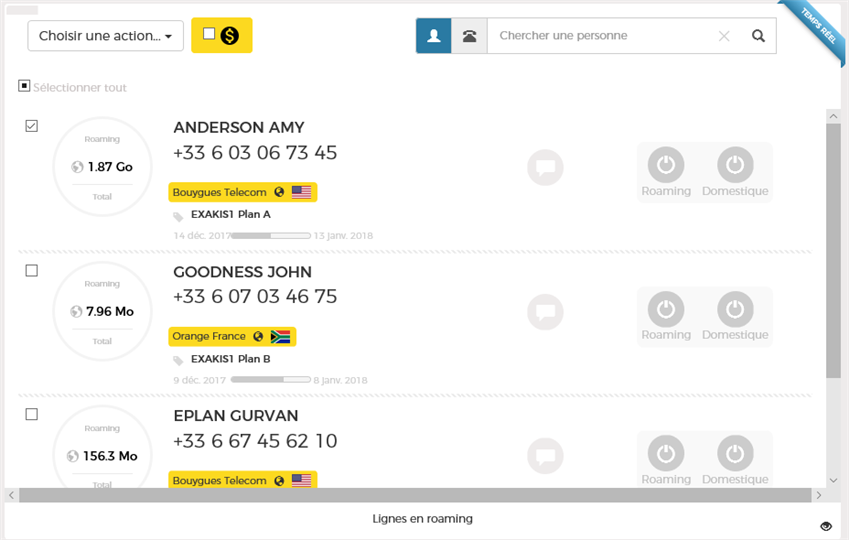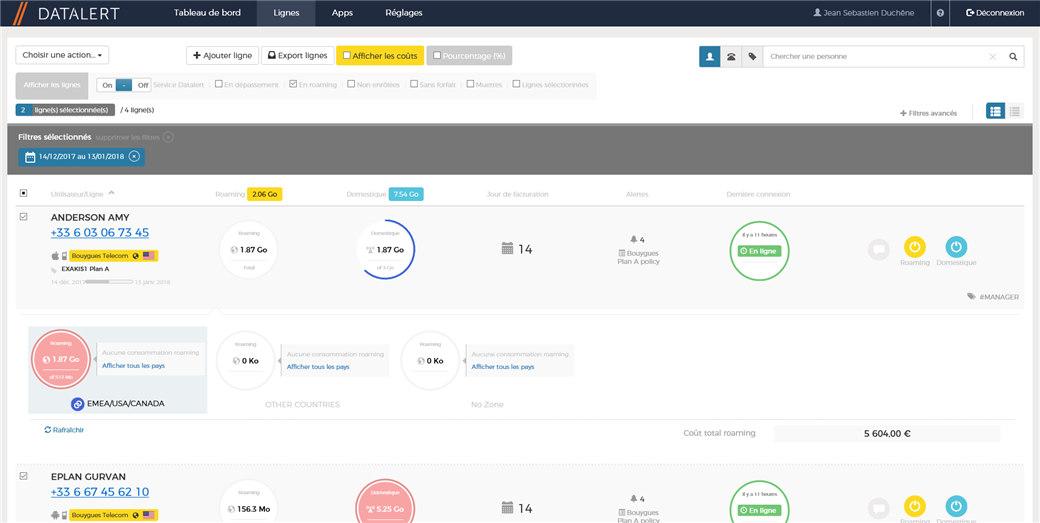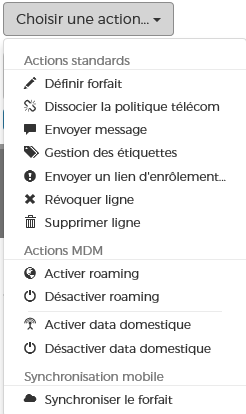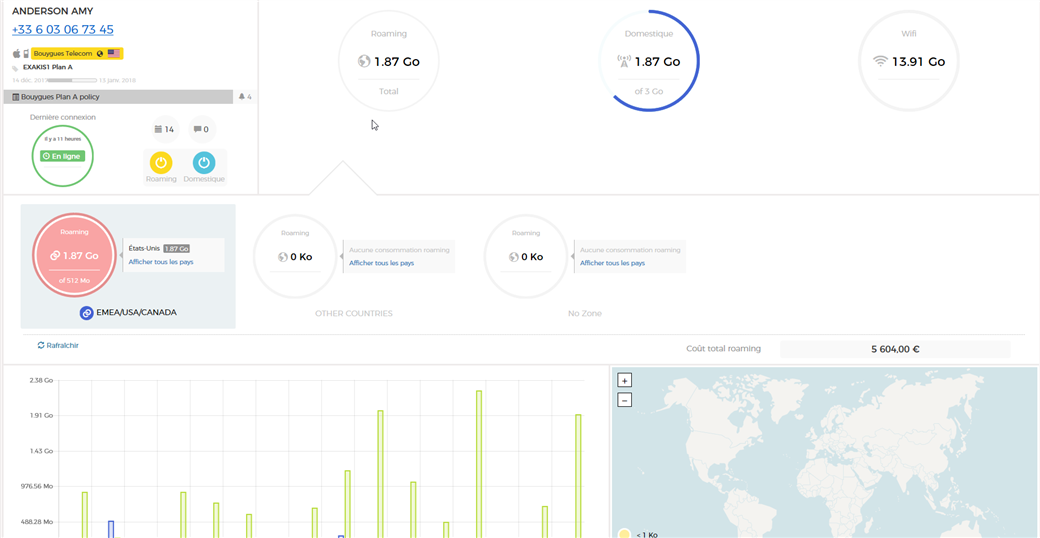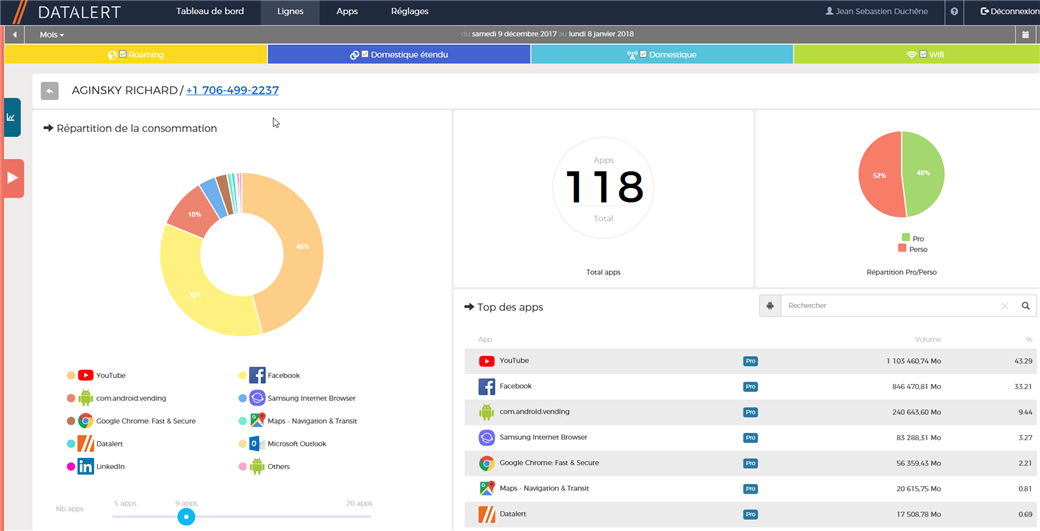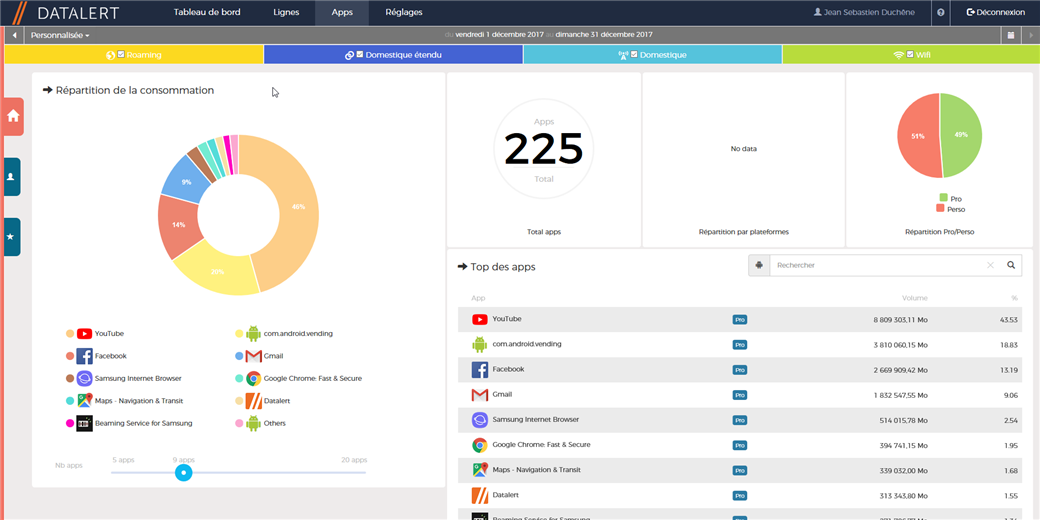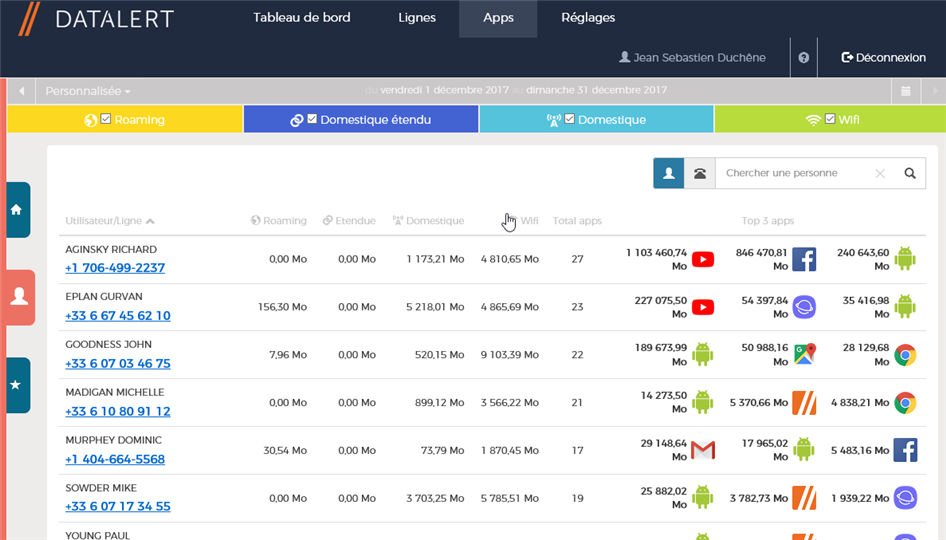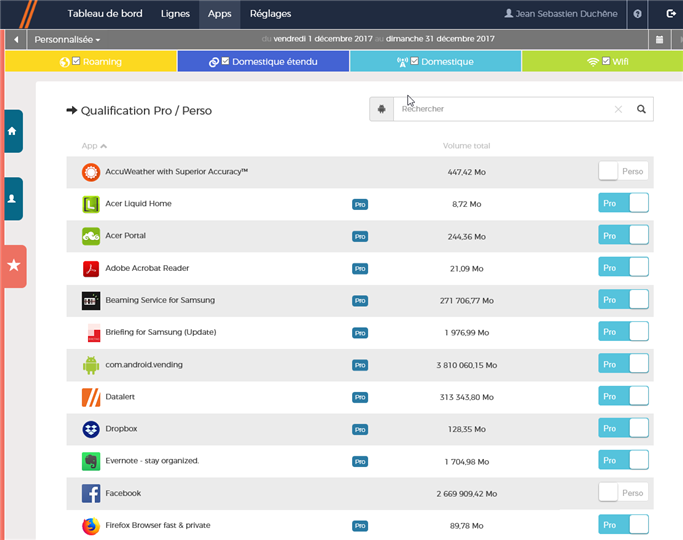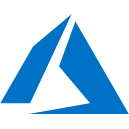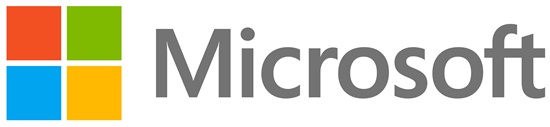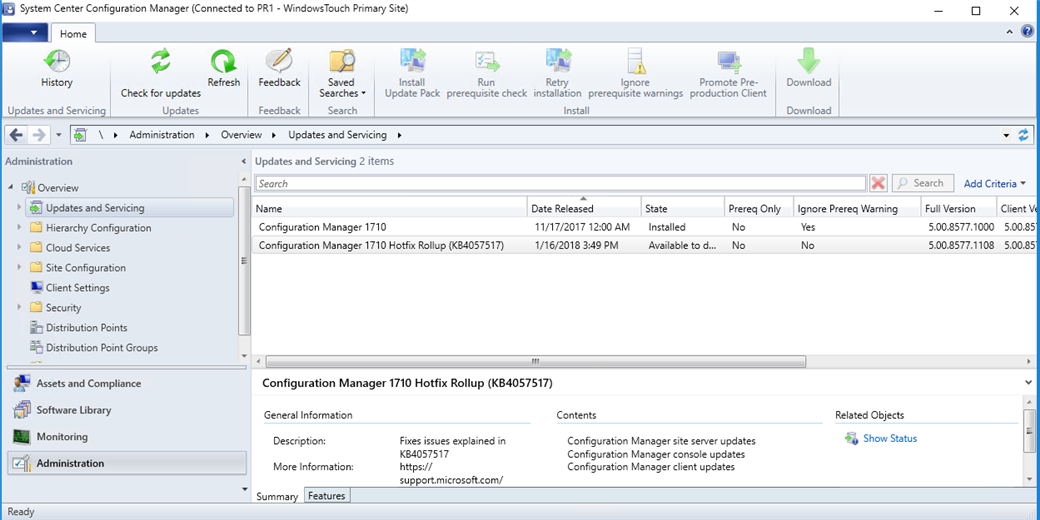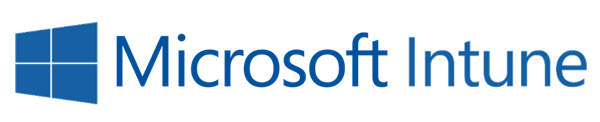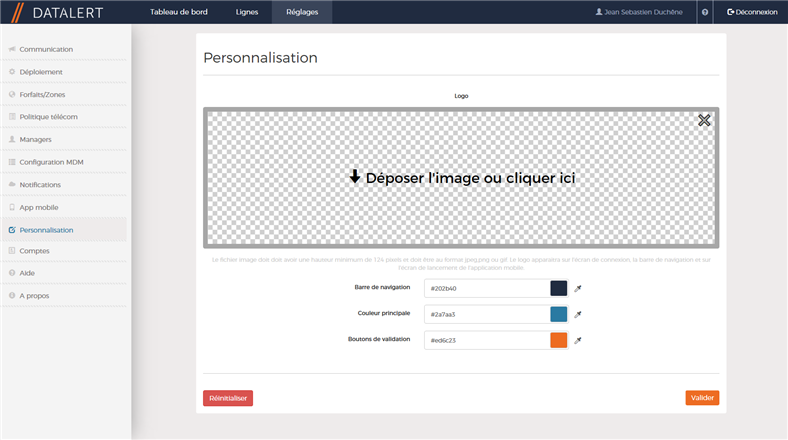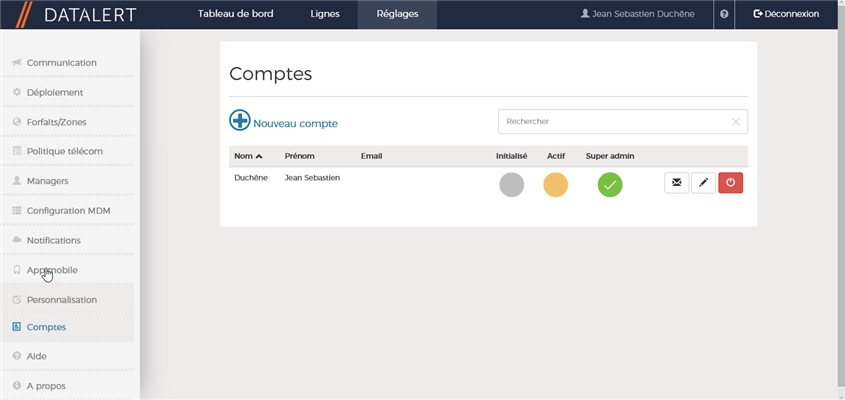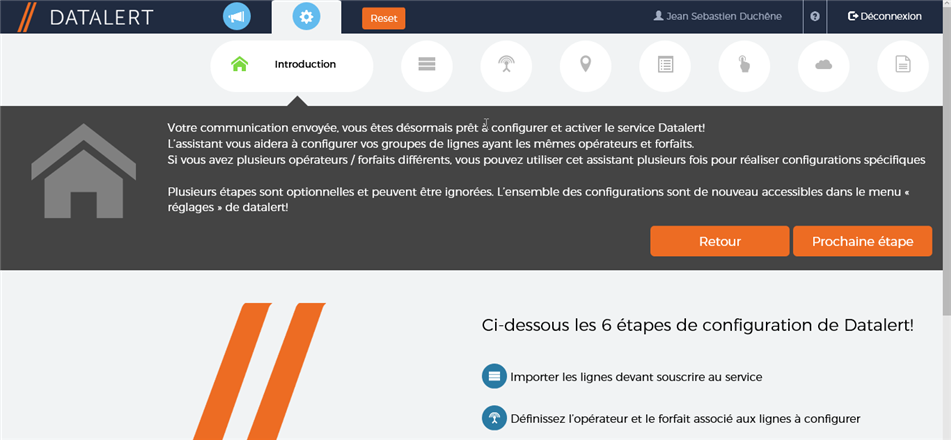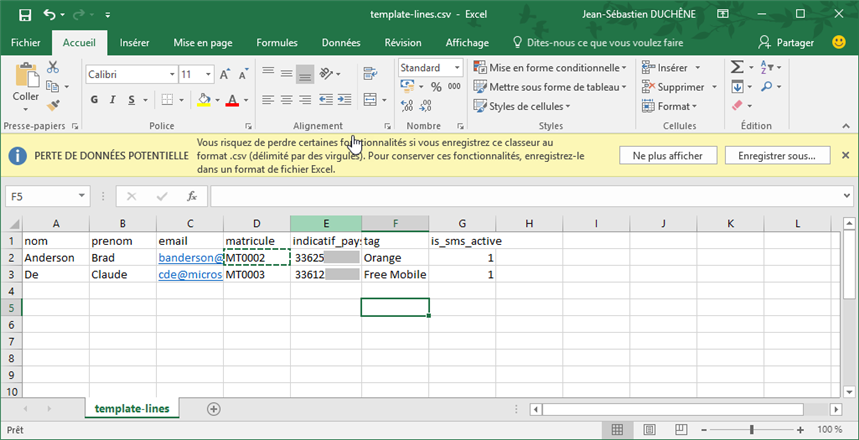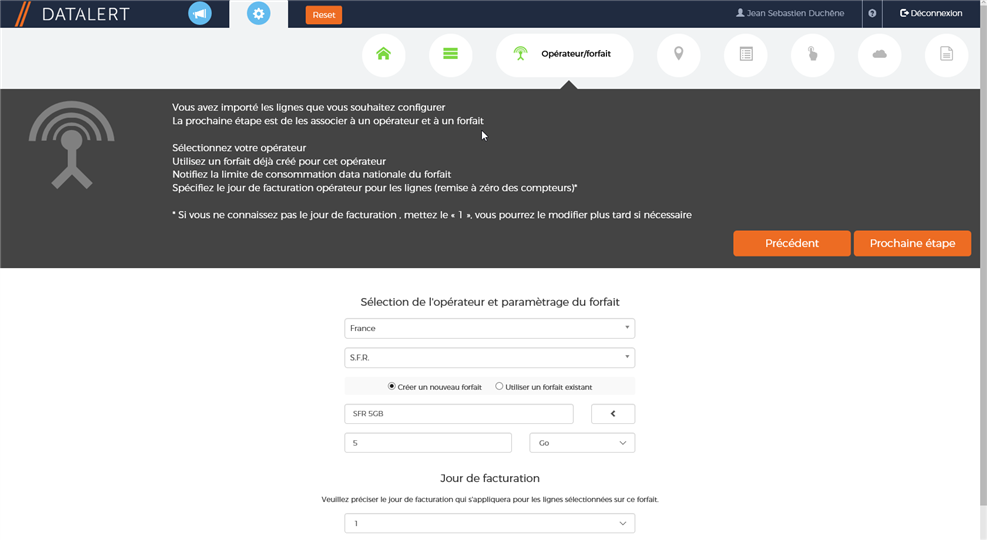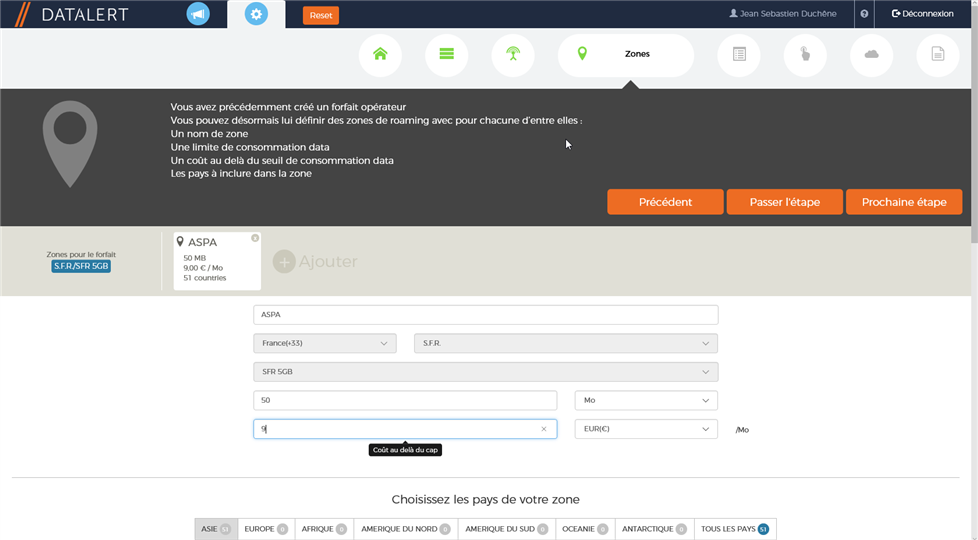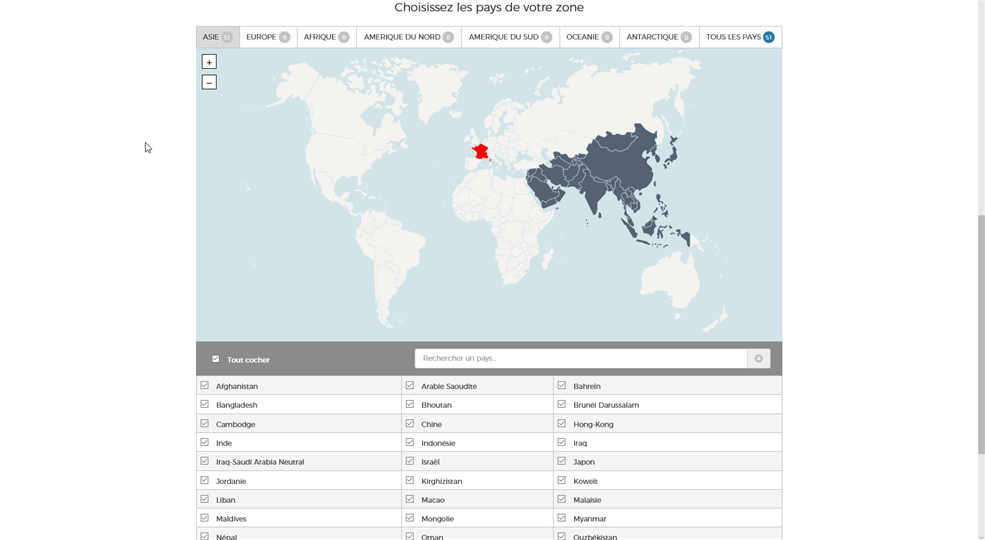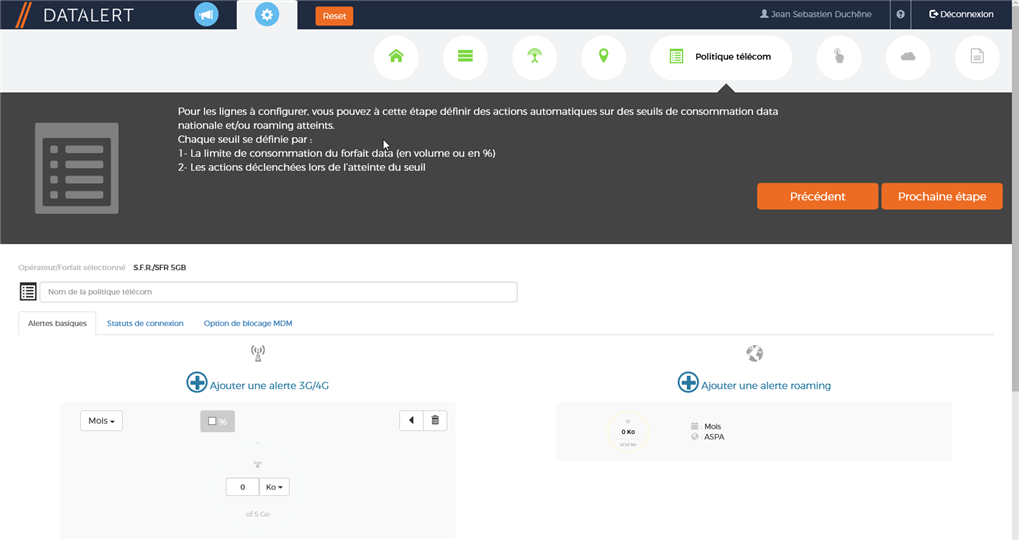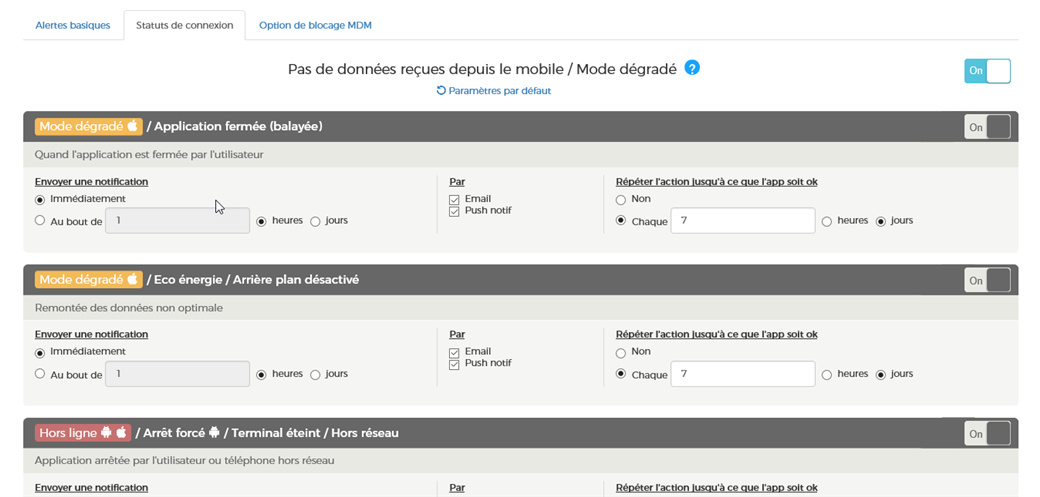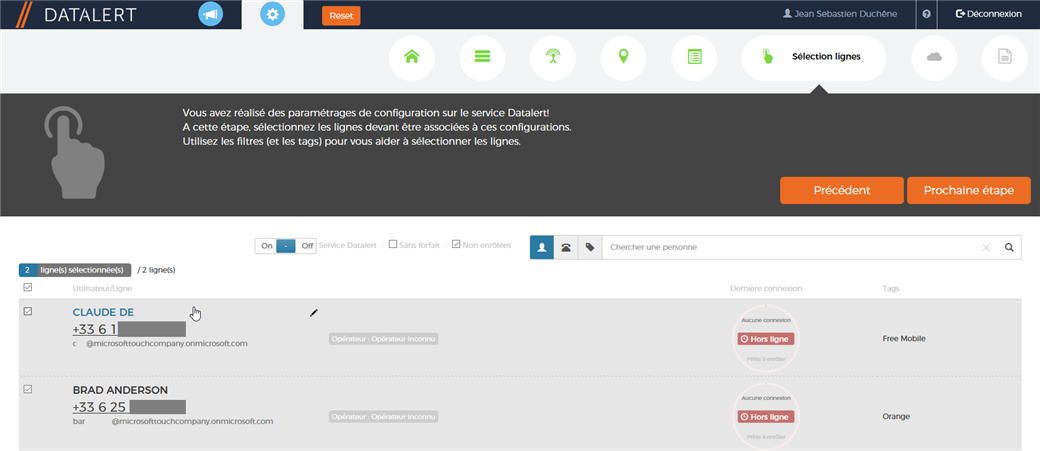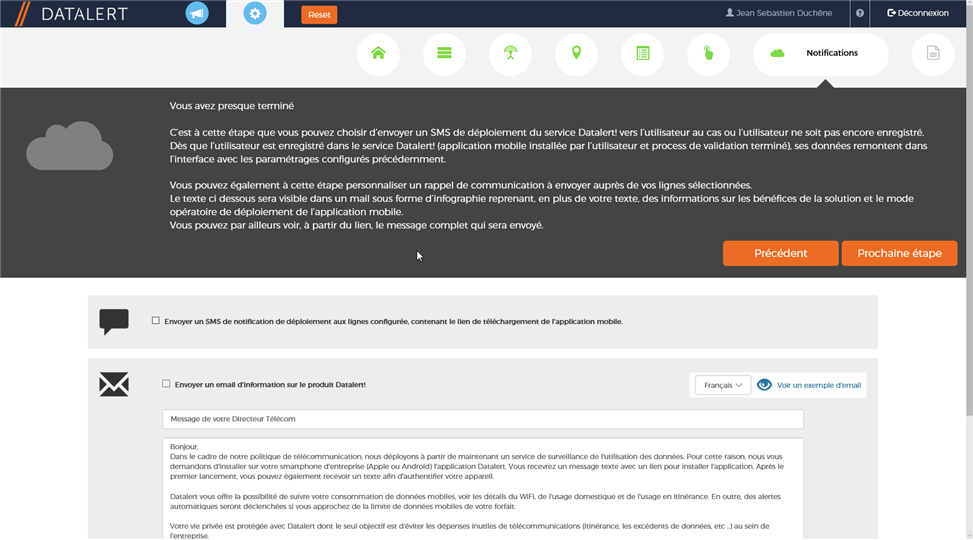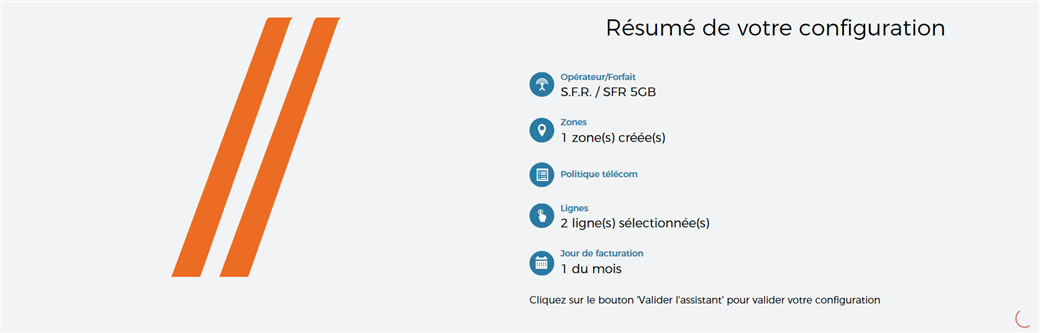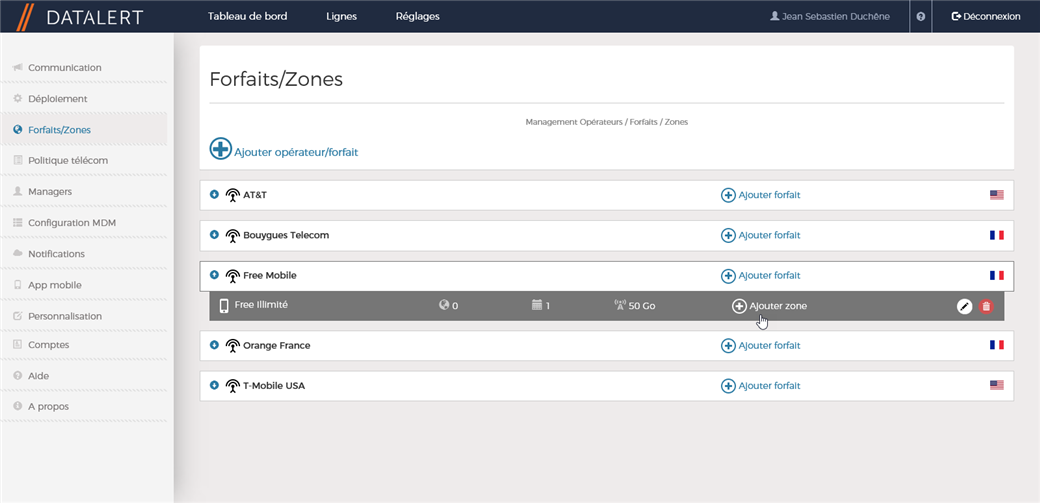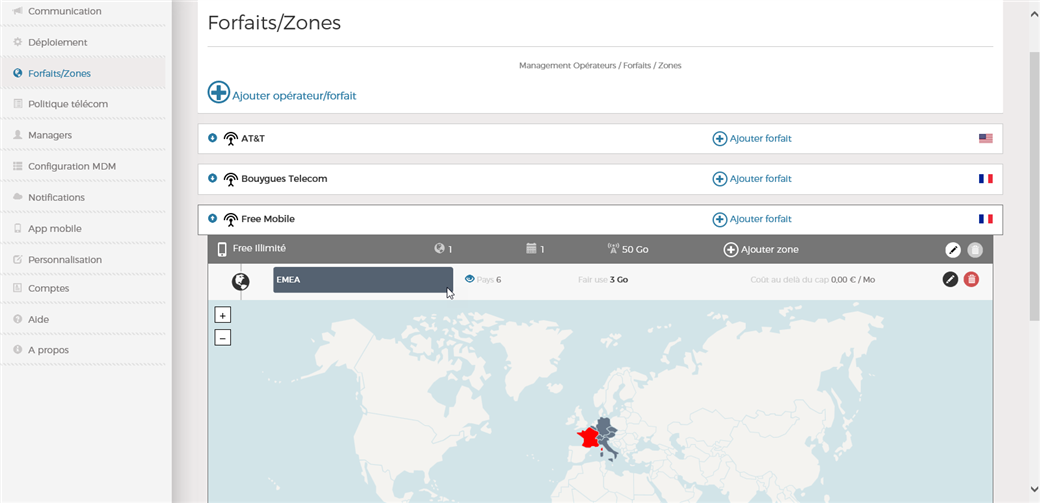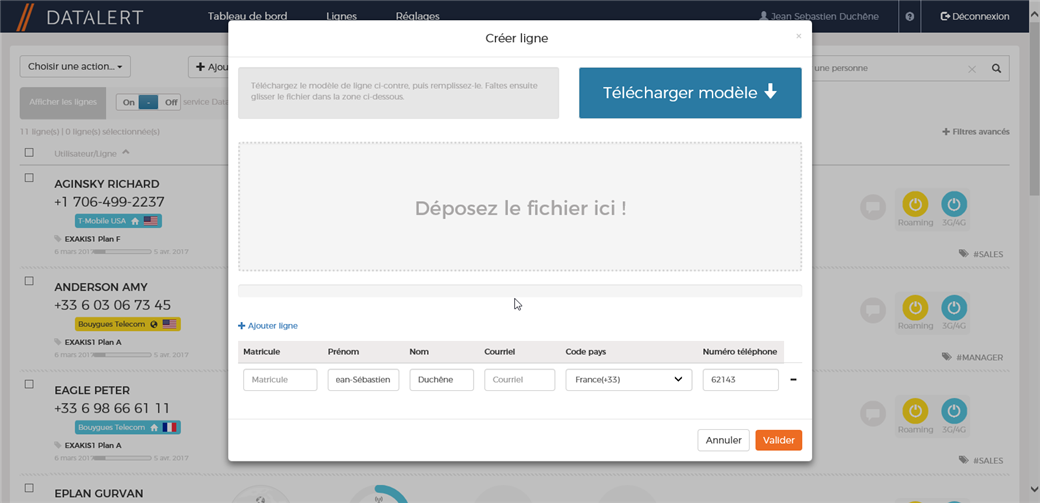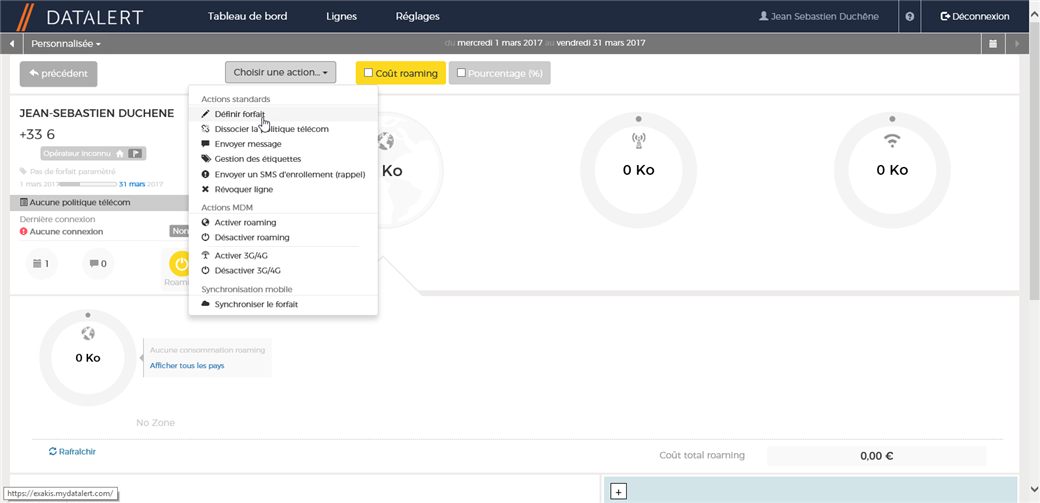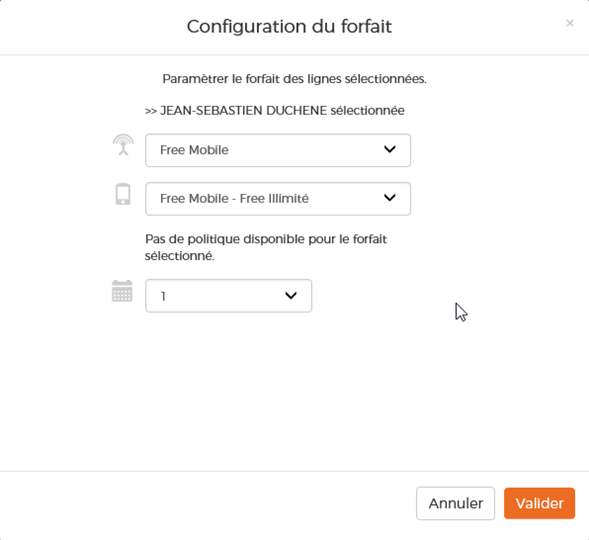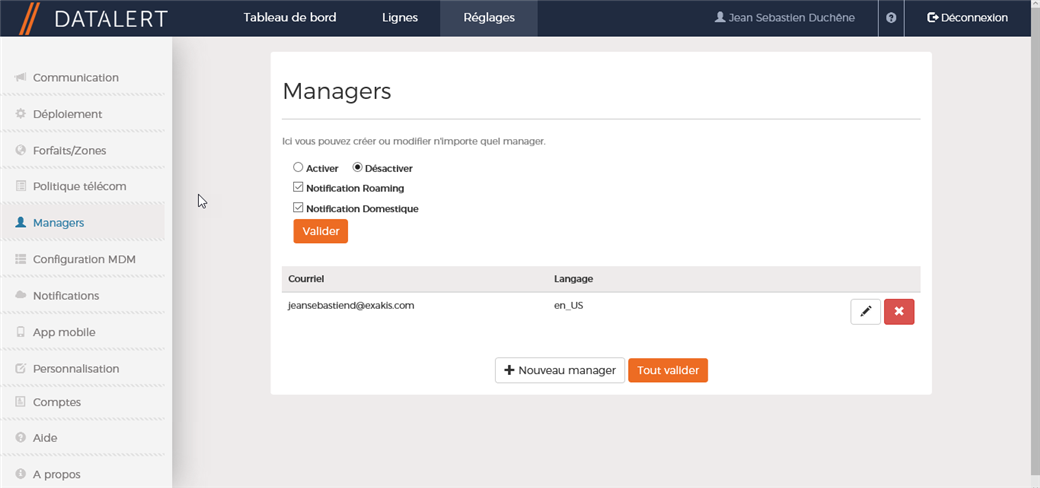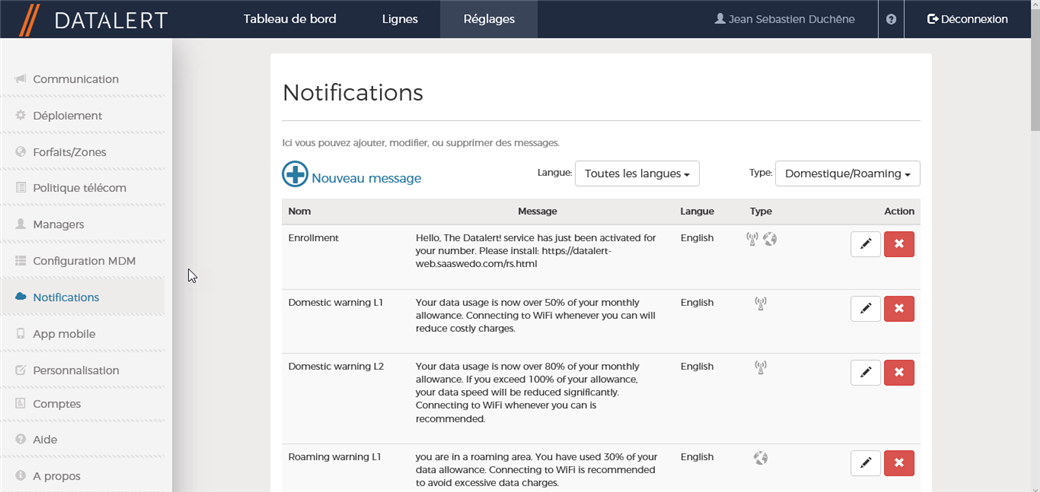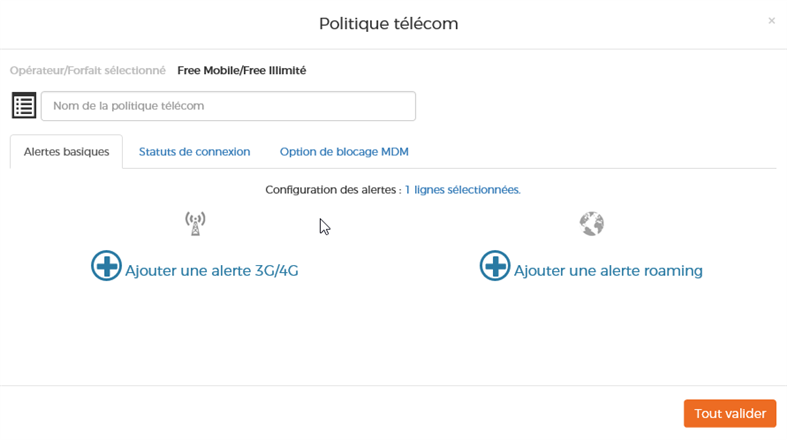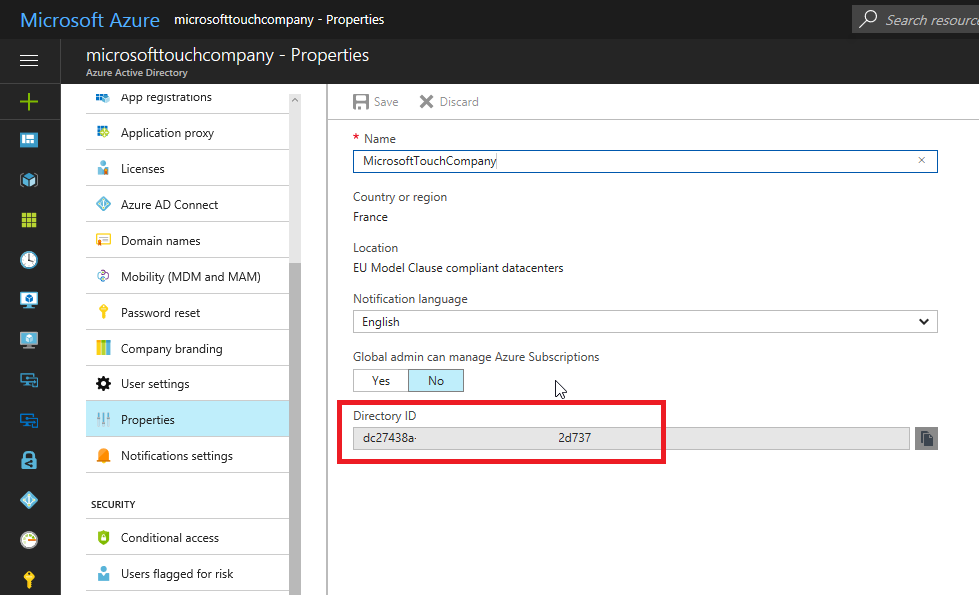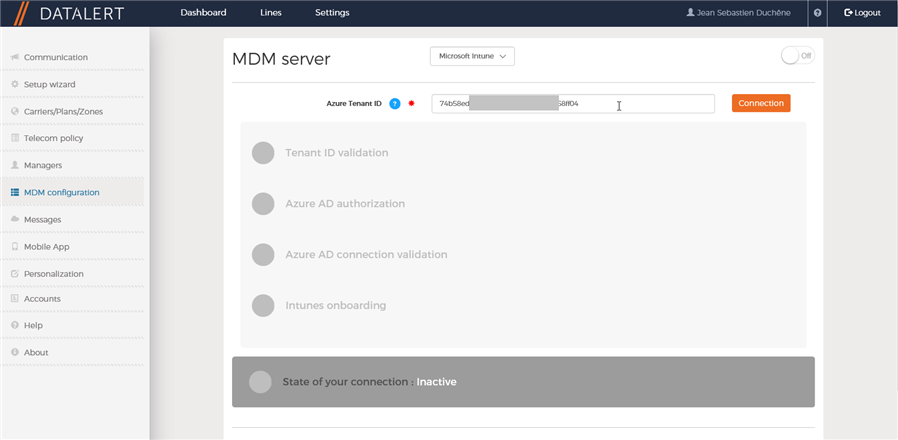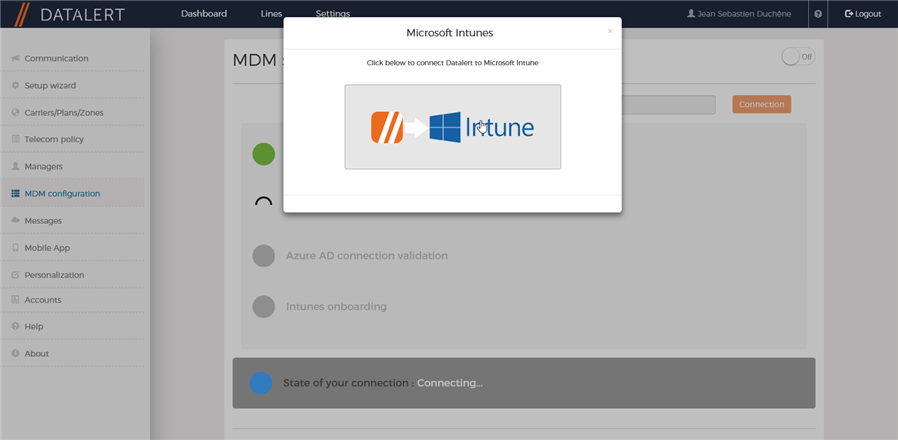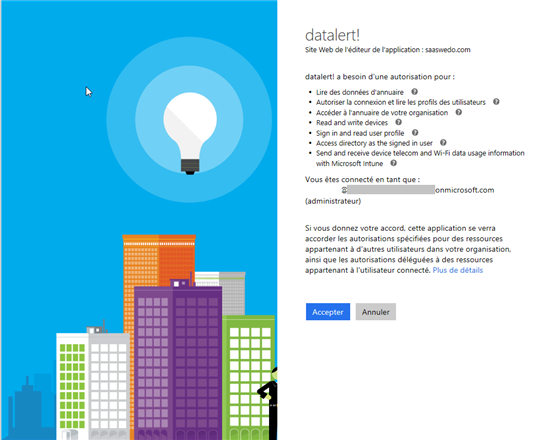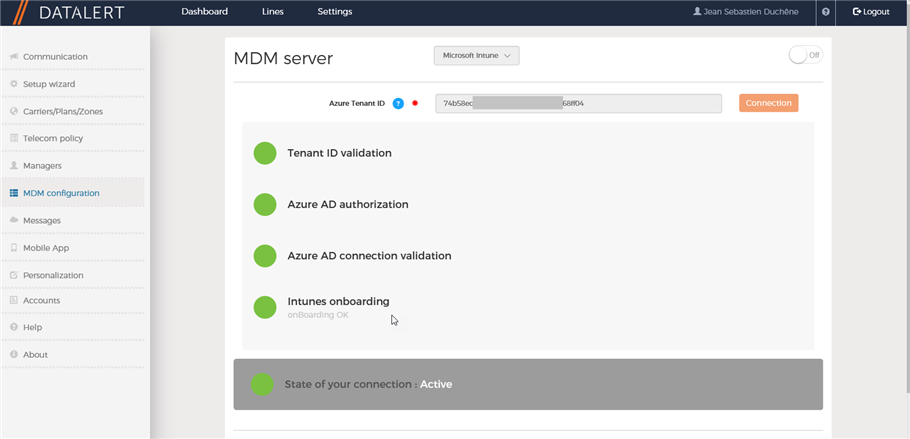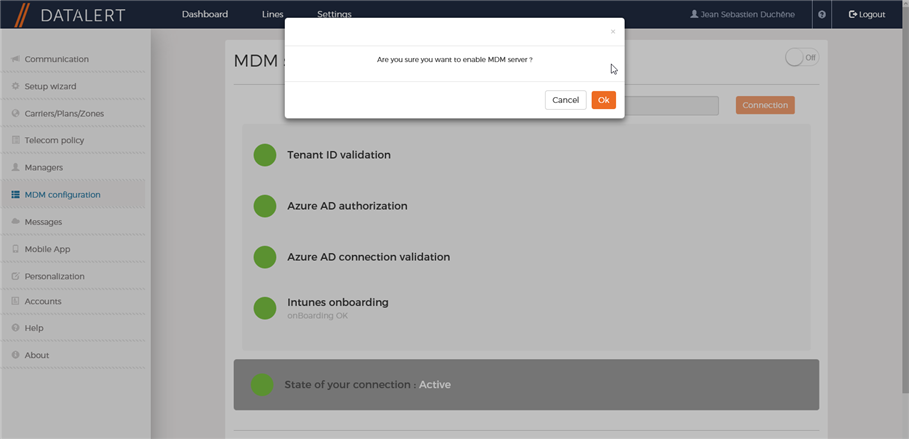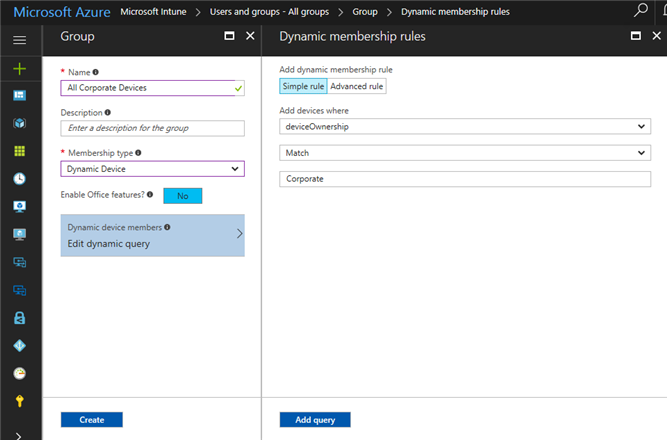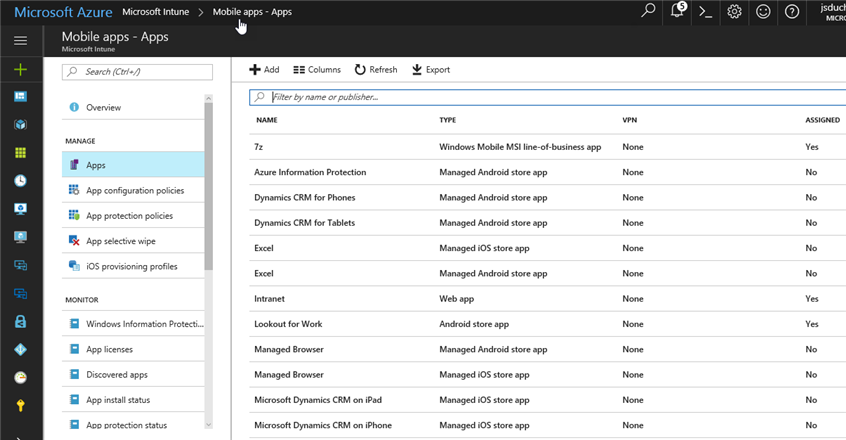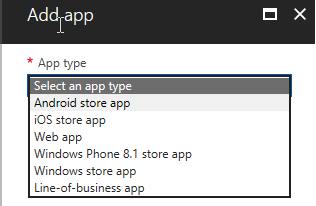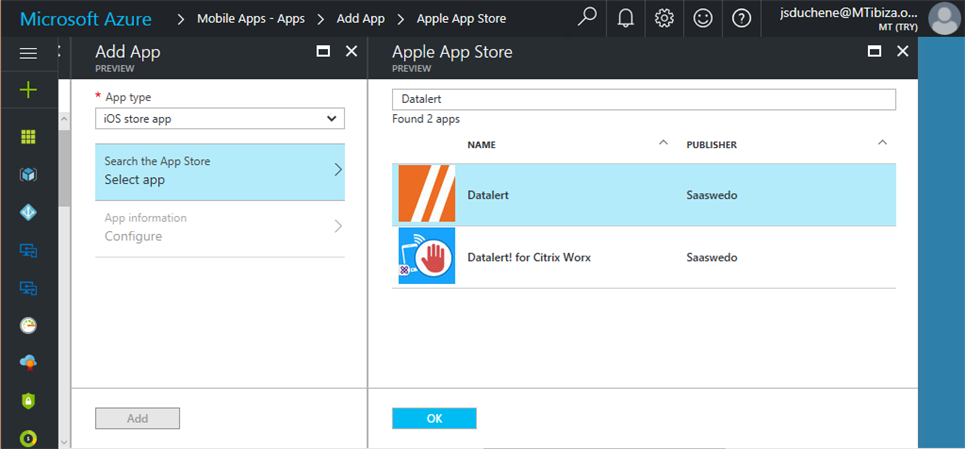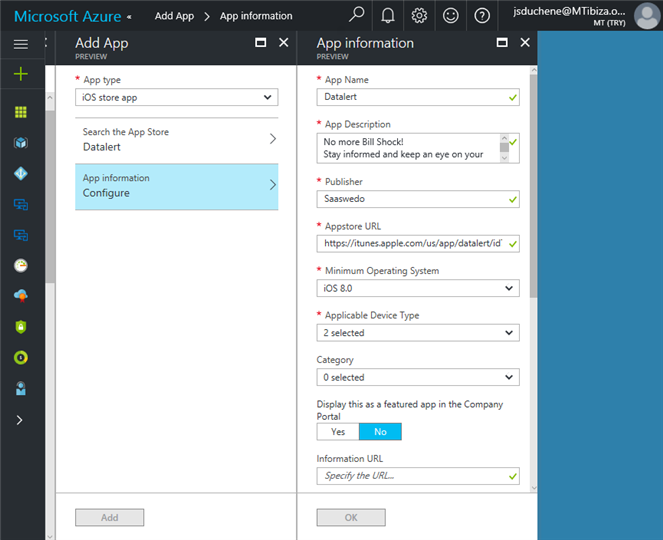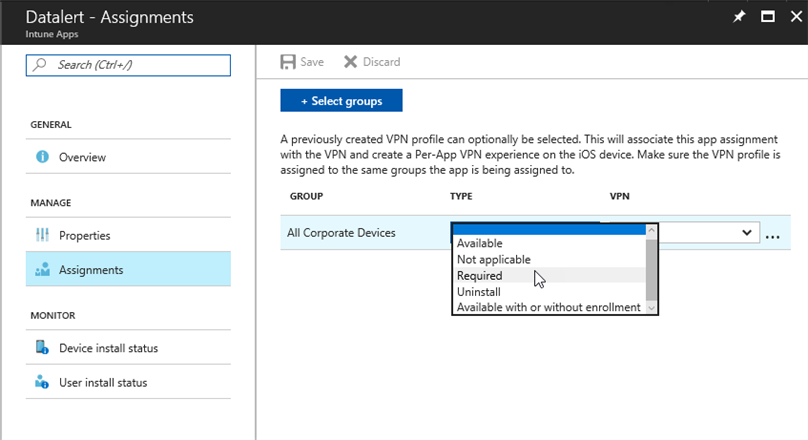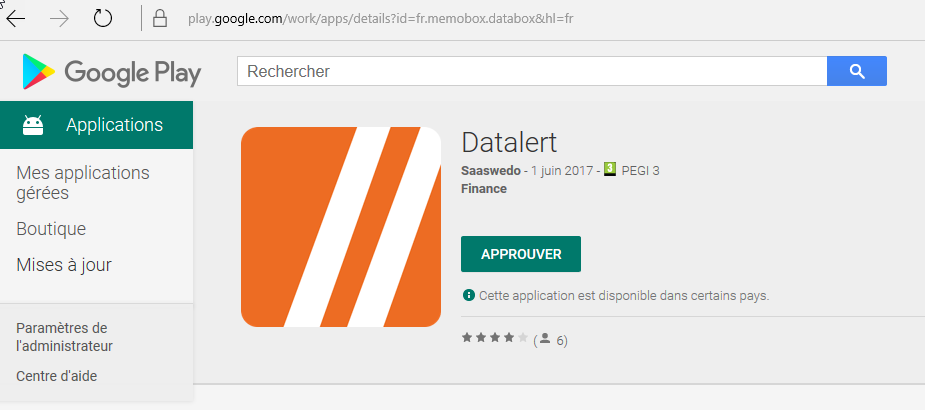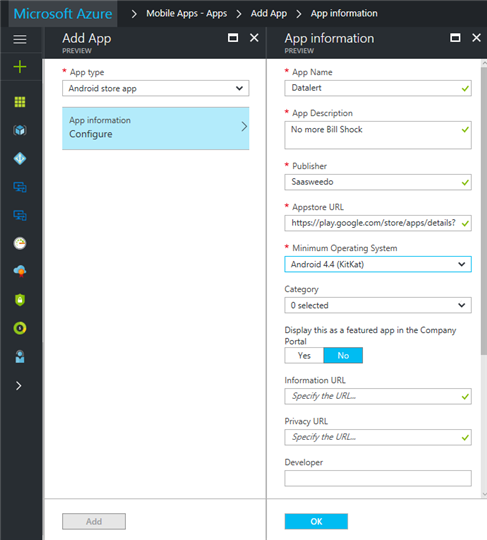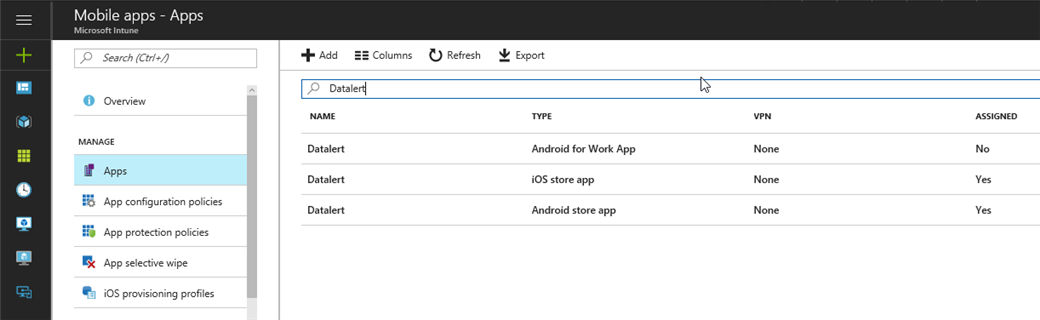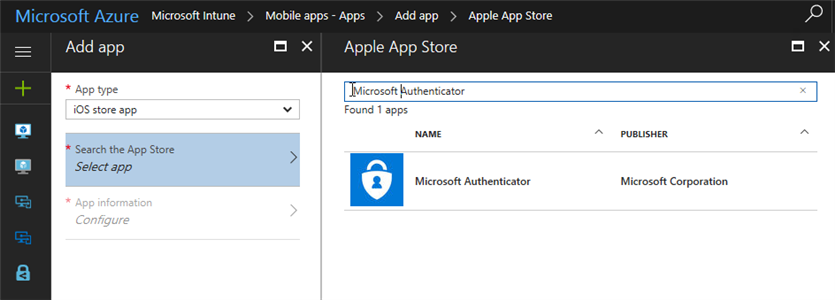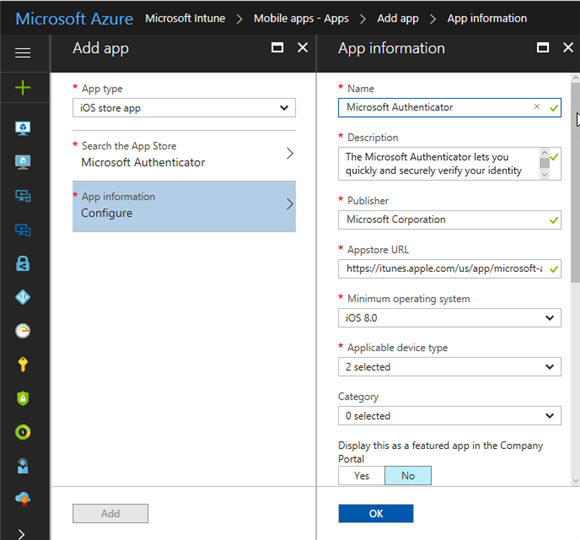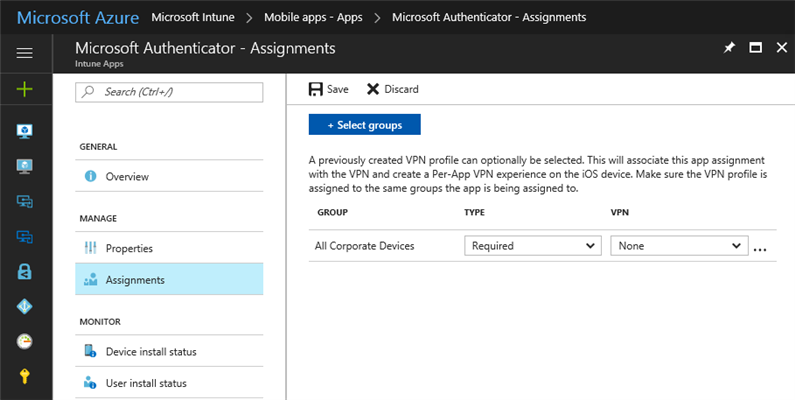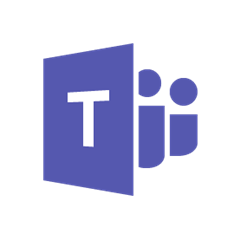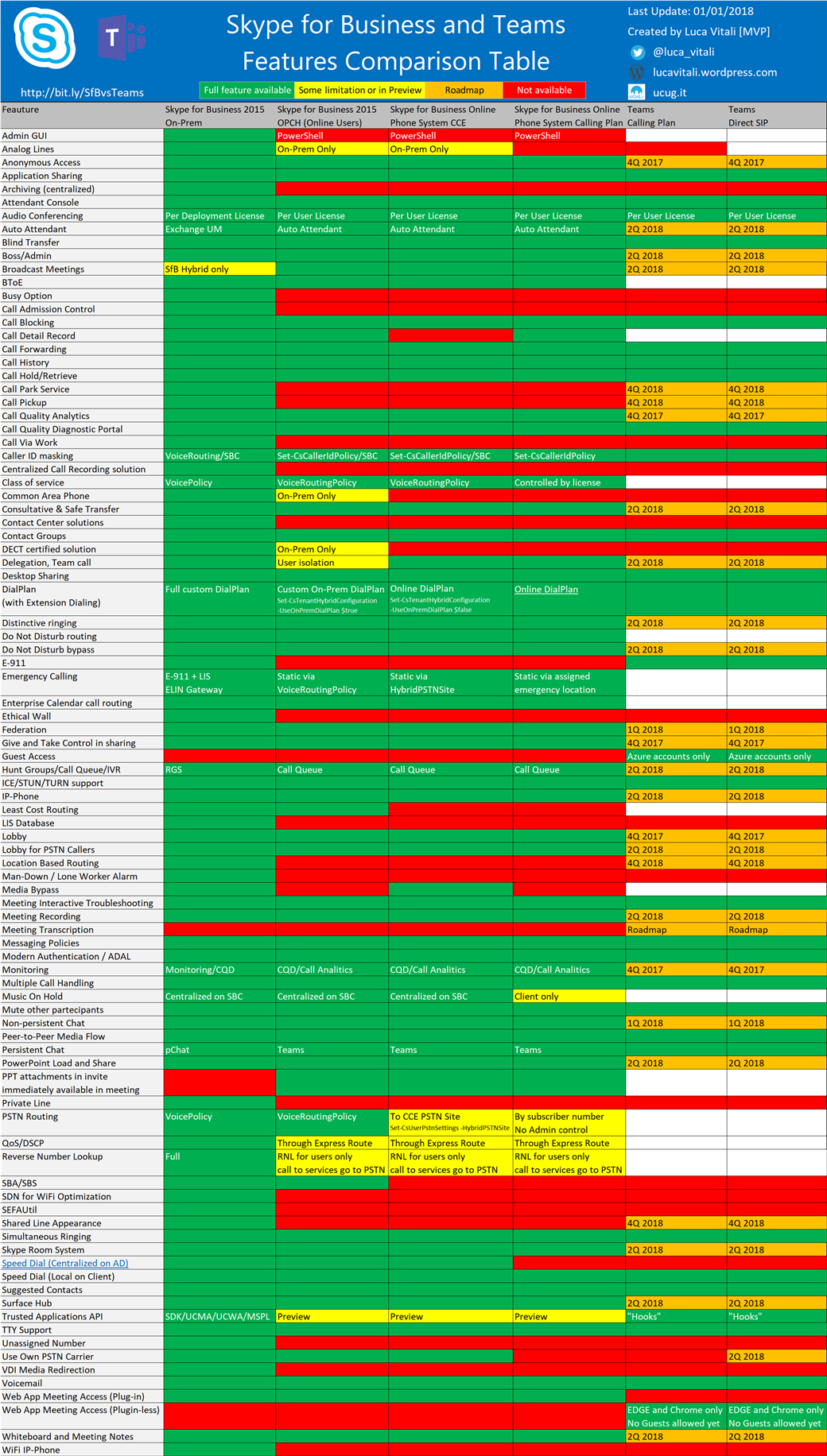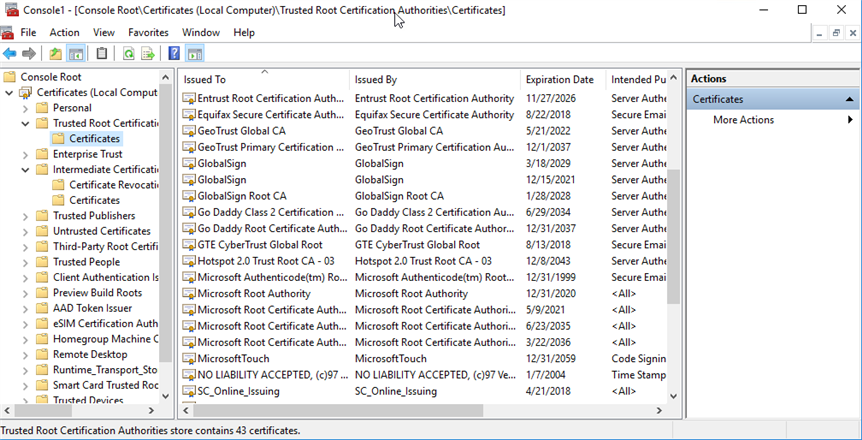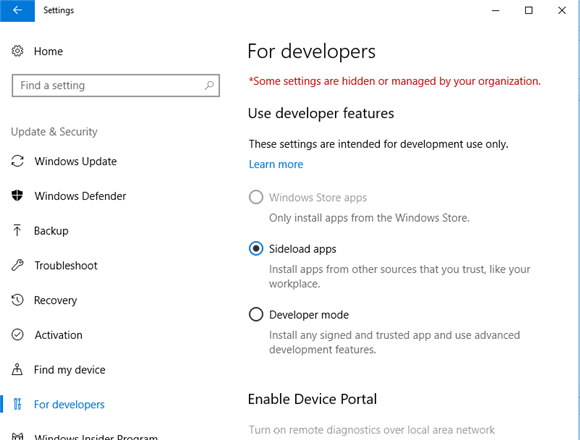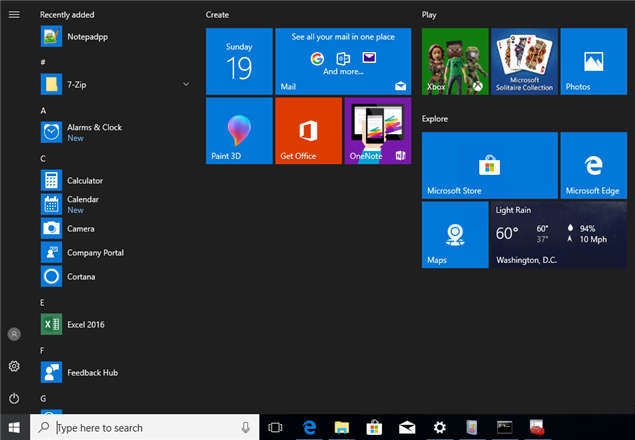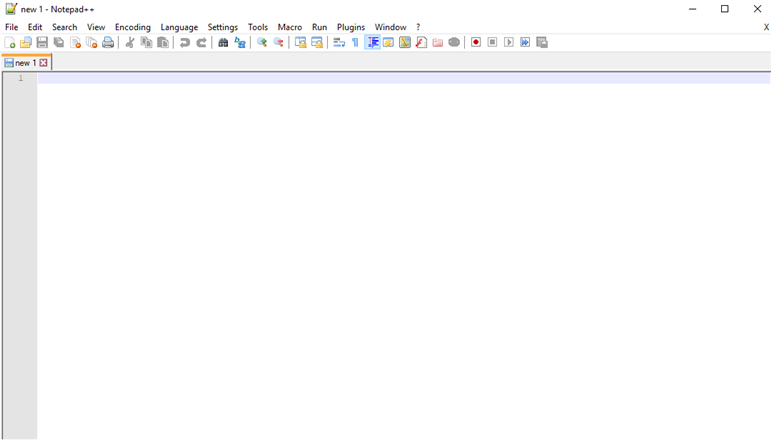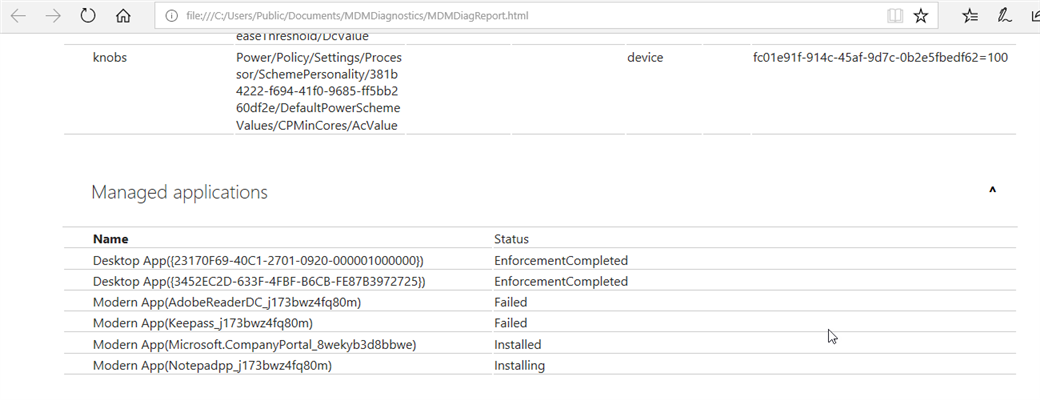Microsoft a mis à jour (v4.25) le célèbre outil Bginfo de SysInternals. Cette version corrige des régressions introduites dans les versions 4.23 et 4.24.
Actualité, Tips, Articles sur l'ensemble des Technologies Microsoft (Microsoft Intune, ConfigMgr, Microsoft Defender, Microsoft Purview, Microsoft Azure, Windows...)